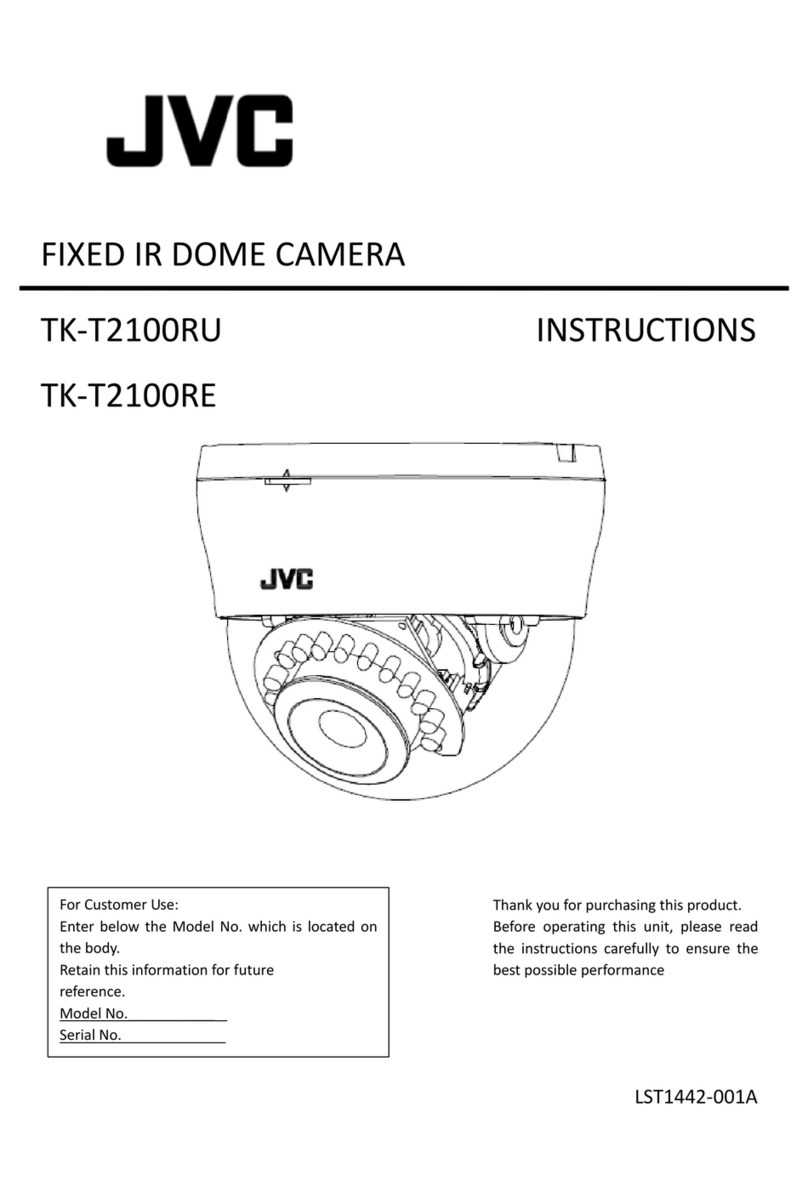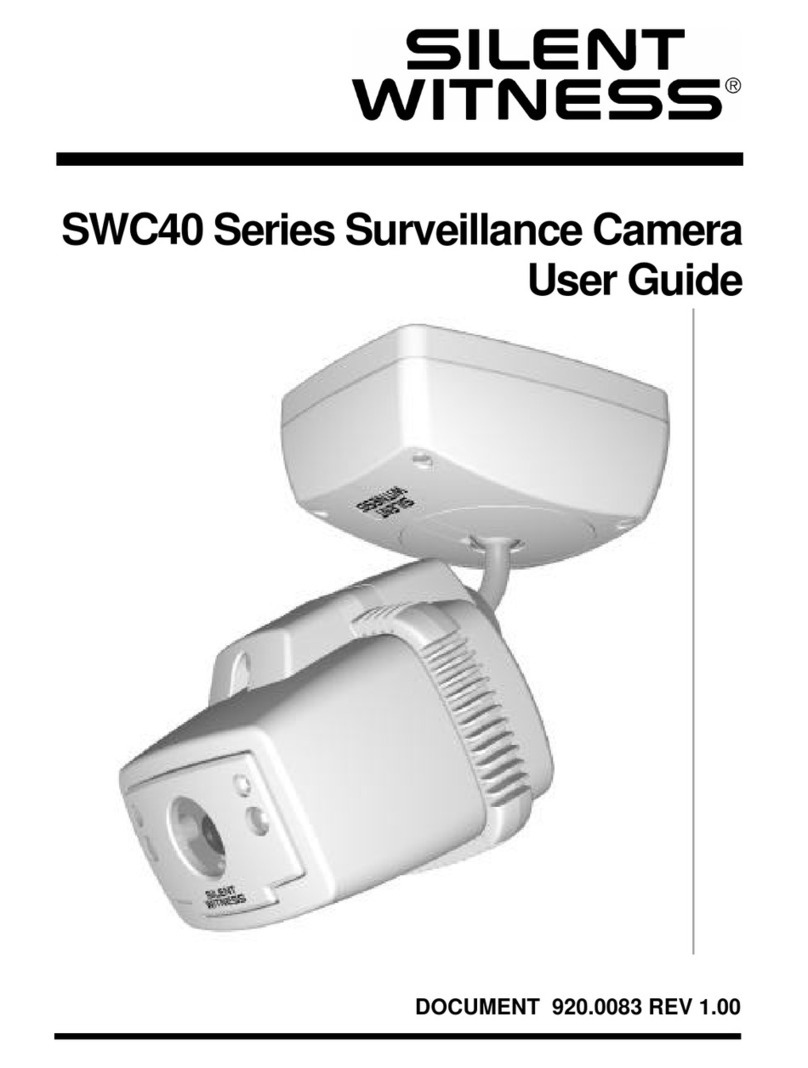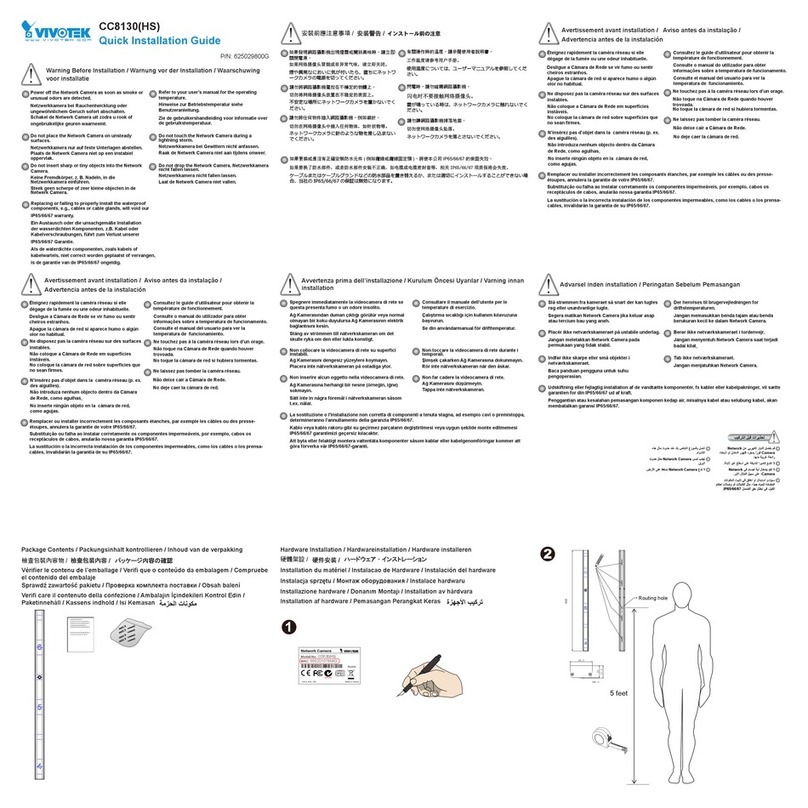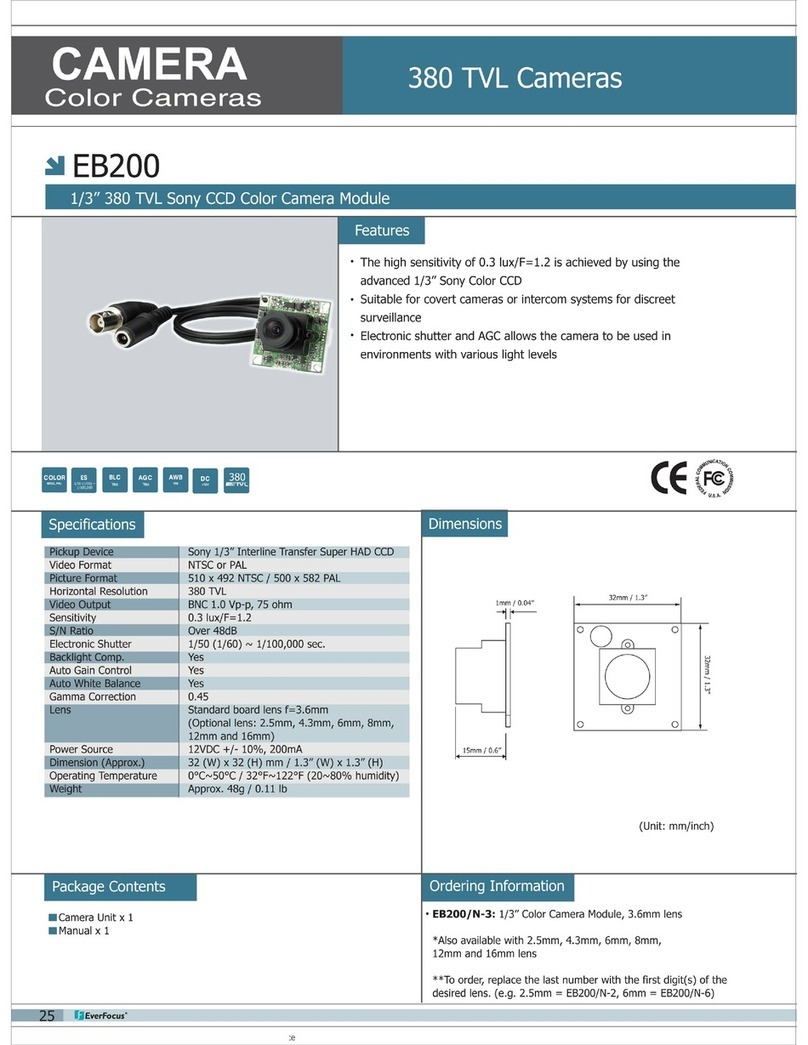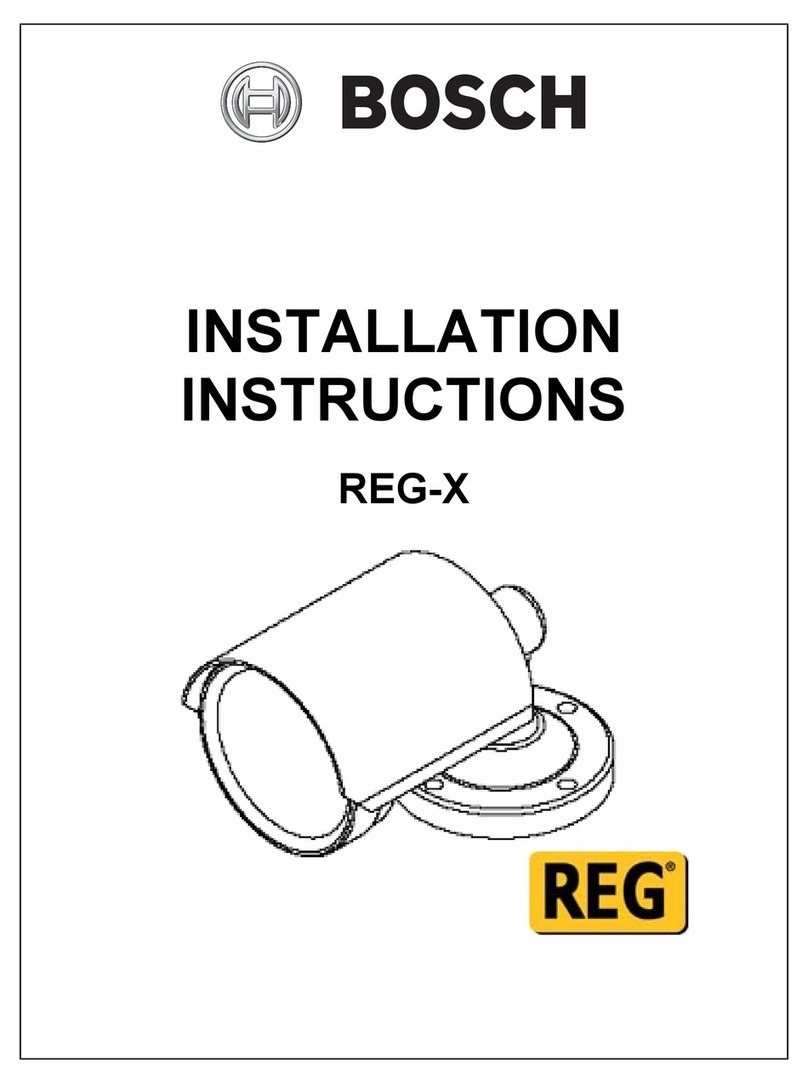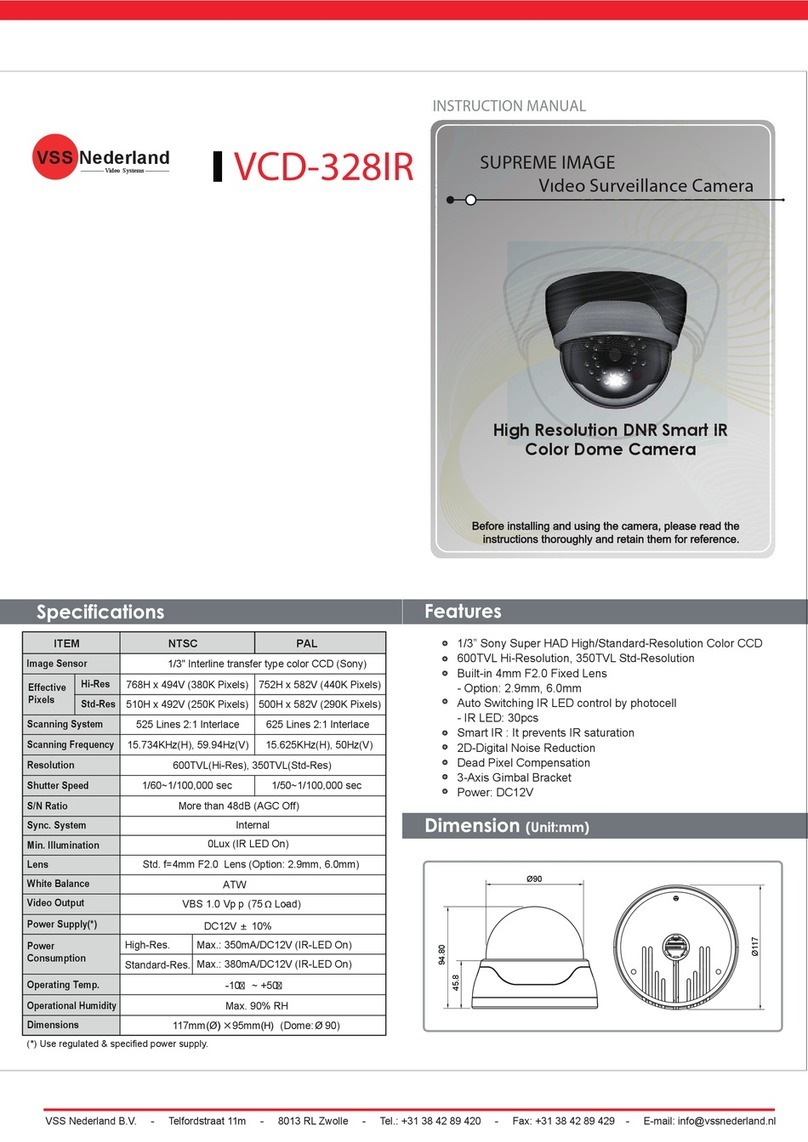Instar IN-9408 2K+ User manual

Bedienungsanleitung
- Sony STARVIS 4MP WQHD-Bildsensor
- Benutzerfreundliche und moderne HTML5-Weboberäche (WebUI)
- Unterstützt alle modernen Webbrowser (Edge, Firefox, Chrome, Safari, etc.)
- Unterstützt MicroSD (max 128GB) für Alarm- und manuelle Aufnahmen
- Alarmbenachrichtigung per Email, Push (Textmitteilung) und / oder Alarmserver
- Speicherung von Bildern, Videos und / oder Fotoserien per FTP(S)
- TLS Verschlüsselung für sichere HTTPS, FTPS und MQTTS Verbindungen
- Sichere Archivierung der Alarmvideos in der INSTAR Cloud (optional)
IN-9408 2K+
Außenkamera
www.instar.com

Gehen Sie auf https://install.instar.com
1-DE
Inhaltsverzeichnis
2. Sicherheitsvorschriften
3. Produktmerkmale
5. Installation
8. Zurücksetzen der Kamera
7. Fernzugri
9. Objektivjustage
12. Technische Daten
3-DE
4-DE
9-DE
12-DE
11-DE
14-DE
13-DE
16-DE
4. Aufbau der Kamera 5-DE
6. Smartphone Apps 10-DE
1. Vorstellung der Kamera 2-DE
13. Garantie & Entsorgung 17-DE
10. Online-Material
14. Rechtliche Informationen 18-DE
15-DE11. INSTAR Cloud
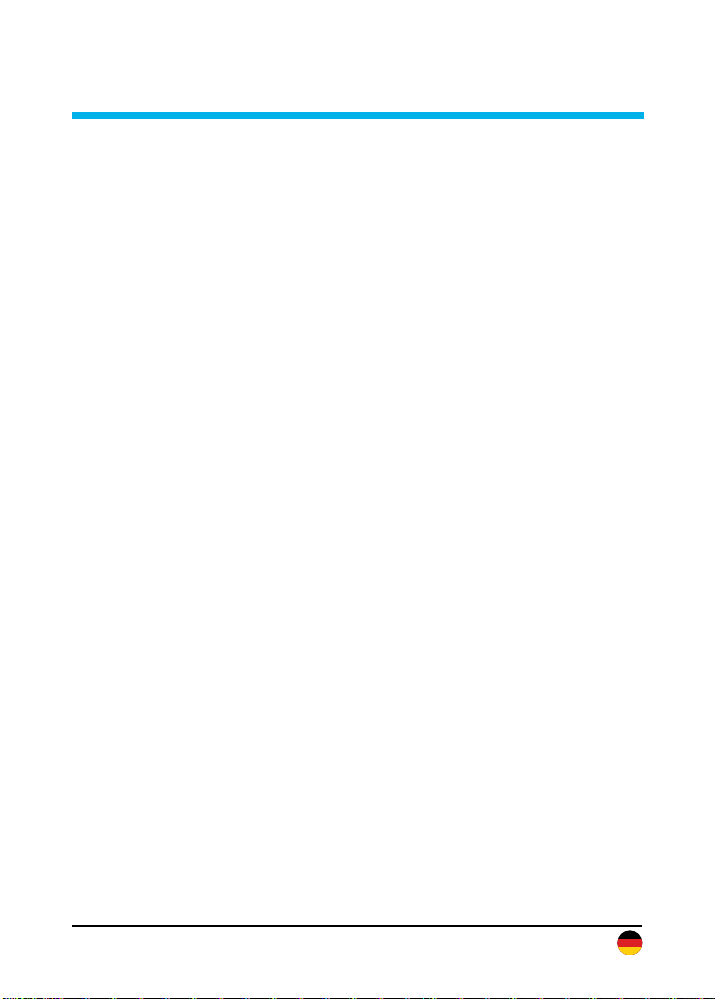
Gehen Sie auf https://install.instar.com 2-DE
Die IN-9408 2K+ ist die neueste wetterfeste WQHD-Außenkamera von INSTAR.
Mit einem eingebauten passiven Infrarot-Bewegungsmelder (PIR) und vier soft-
wareseitig separat einstellbaren Alarmbereichen, die mit dem PIR verknüpft
werden können, verhindert dieses Kameramodell Fehlalarme und benachrichtigt
Sie nur, wenn ein richtiger Alarm ausgelöst wurde.
Dank der Verwendung des neuesten Sony 4MP CMOS-Bildsensors, welcher ein
sehr geringes Bildrauschen sowie eine hohe Lichtempndlichkeit mit der Sony
STARVIS Technologie bietet, ist sichergestellt, dass Sie sowohl eine perfekte
Qualität bei Tag- und Nachtaufnahmen erhalten als auch eine akkurate Bewe-
gungserkennung sowie eine Benachrichtigung bei einem Alarm.
Das Design des Kameragehäuses ermöglicht es Ihnen, nur noch die Kabel ins
Innere der Kamera zu verlegen, die man auch wirklich benötigt. Es gibt kein An-
schlusskabel mehr, welches direkt aus der Kamera herausragt und so nur um-
ständlich durch die Wand verlegt werden kann. Mit dem neuen Konzept können
Sie jetzt z.B. nur das Kabel des Netzteils durch eine Wand verlegen und in der
Kamera anbringen, sofern Sie die Kamera per WLAN betreiben möchten.
Diese Kamera verwendet ein integriertes Linux-Betriebssystem und einen Web-
server, der für einen sicheren Zugri und zum Schutz Ihrer Privatsphäre die
TLS-Verschlüsselung unterstützt. Die Kamera besitzt eine moderne Webober-
äche (WebUI), welche eine sehr einfache und intuitive Bedienung ermöglicht
und für alle aktuellen Gerätetypen (Desktop, Tablet, Smartphone) ausgelegt ist.
Zudem werden fast alle Betriebssysteme (Windows, MacOS, Linux,…) unter-
stützt. Dank einem eingebauten Einrichtungsassistenten und einer integrierten
Hilfefunktion ist die Kamera auch für Laien ganz bequem zu nutzen.
Für die schrittweise Installation der Kamera, schauen Sie bitte unter:
https://install.instar.com
1. Vorstellung der Kamera
Bitte beachten Sie, dass diese Anleitung sowohl die WLAN- als auch die
PoE-Version der IN-9408 beschreibt. Daher kann es sein, dass einige Punkte
nur die WLAN-Variante und andere Punkte nur die PoE-Variante beschreiben.
So bezieht sich z.B. die WPS-Funktion für die WLAN-Verbindung einzig auf die
WLAN-Variante.
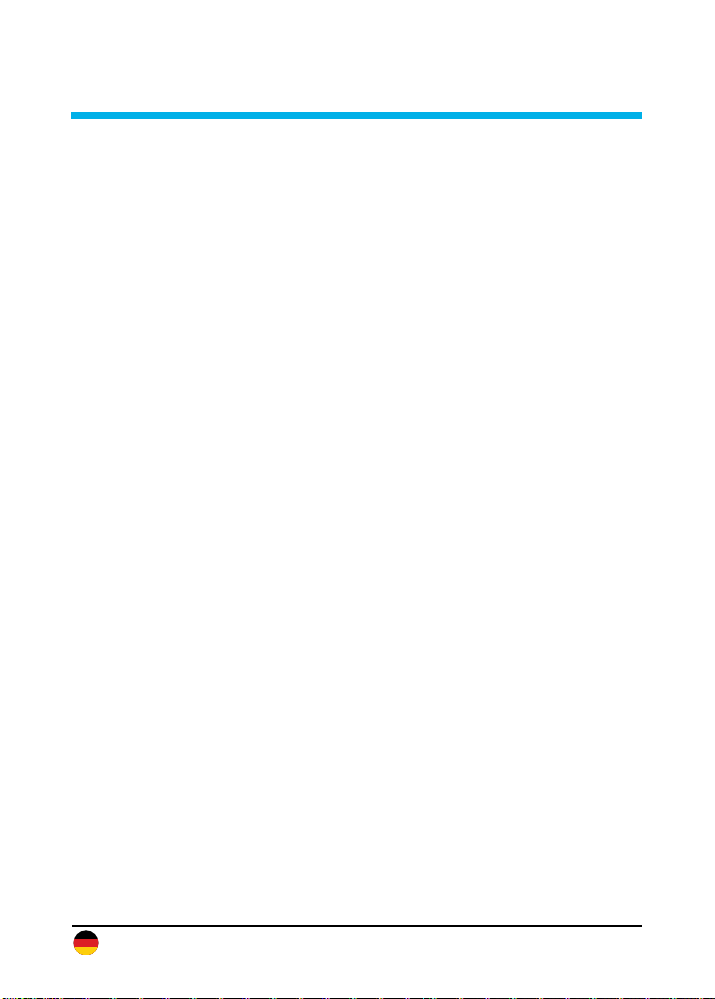
Gehen Sie auf https://install.instar.com
3-DE
2. Sicherheitsvorschriften
Bitte lesen Sie die Sicherheitsvorschriften aufmerksam
durch und bewahren Sie diese an einem sicheren Ort auf
•Achten Sie darauf, dass sich das Stromkabel auf keinen heißen bzw. sich aufhei-
zenden Flächen bendet.
•Das Strom- und Netzwerkkabel bitte so verlegen, dass es nicht möglich ist, sich
daran zu verletzen.
•Kinder sollten beaufsichtigt werden, um sicherzustellen, dass sie nicht mit dem
Gerät spielen.
•Zum Reinigen tauchen Sie das Gerät niemals in Wasser oder andere Flüssigkeit-
en.
•Bitte installieren Sie das Netzteil in einer dafür vorgesehenen 110/240V Steck-
dose.
•Dieses Gerät ist für den Einsatz im Innen- und Außenbereich vorgesehen.
•Installieren Sie das Gerät bitte nicht in der Nähe von leicht entzündlichen Ge-
genständen.
•Benutzen Sie die Kamera bitte nicht für einen anderen als den vorgesehenen
Zweck.
•Der Hersteller INSTAR haftet für keinerlei Schäden, die durch Zubehör oder
Firmware von Drittanbietern entstehen.
•Dieses Gerät ist nicht dafür bestimmt, durch Personen (einschließlich Kinder)
mit eingeschränkten physischen, sensorischen oder geistigen Fähigkeiten oder
mangels Erfahrung und/oder mangels Wissen benutzt zu werden, es sei denn,
sie werden durch eine für ihre Sicherheit zuständige Person beaufsichtigt oder
erhielten von ihr Anweisungen, wie das Gerät zu benutzen ist.
•Wenn die Netzanschlussleitung dieses Gerätes beschädigt wird, muss sie durch
den Hersteller, dessen Kundendienst oder eine ähnlich qualizierte Person er-
setzt werden, um Gefährdungen zu vermeiden.
•Bitte nutzen Sie das Gerät lediglich zur Überwachung Ihres Grundstücks,
Wohnung, Büro, etc. Zur Anbringung an einem öentlichen Platz holen Sie sich
bitte zuvor eine Genehmigung ein.
•Führen Sie keine eigenständigen Reparaturen durch. Durch unerlaubte Repara-
turen und Modikationen erlischt die Garantie. In einem Servicefall kontaktieren
Sie bitte umgehend das INSTAR Servicecenter.
•Das Netzteil muss im Trockenen untergebracht werden, stellen Sie also bitte
sicher, dass keine Feuchtigkeit an das Netzteil kommt.
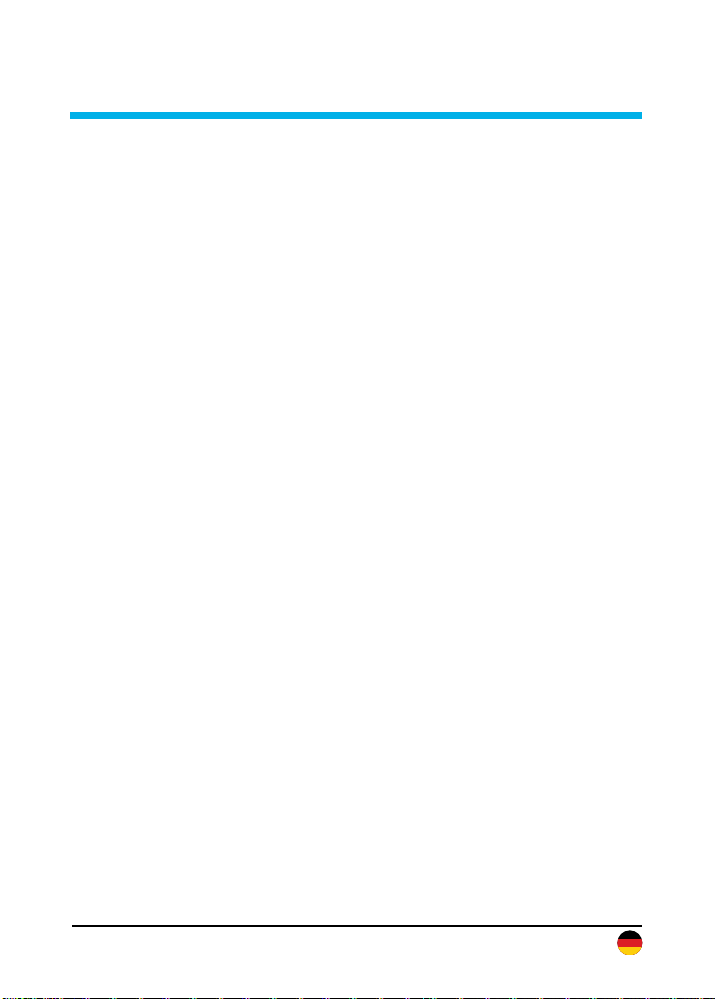
Gehen Sie auf https://install.instar.com 4-DE
Hardware
Bildsensor WQHD Sony STARVIS CMOS-Sensor / Auösung 2560 x 1440px
Weitwinkel Austauschbares 4,3mm Objektiv mit ~90º diagonalem Blickwinkel
MicroSD-Karte Max. 128GB (32GB incl.) für Alarm- und manuelle Aufnahme (15 Sek)
PIR-Sensor Integrierter Panasonic passiver Infrarot-Wärmesensor
Mikro / Ausgang Integriertes Mikrofon und Audio-Ausgang (3,5mm Klinkenstecker)
Kabeleinführung Individuell nutzbare Kabeleinführung für Strom, Netzwerk und Audio
Software
Privatsphäre Blenden Sie bis zu vier Bereiche im Video aus
Alarmbereiche Bis zu vier Bereiche für eine softwareseitige Bewegungserkennung
Alarmauslöser Bewegungs-, Wärme- und Geräuscherkennung
Pre-Recording Es wird bereits drei Sekunden “vor” dem Alarmevent aufgenommen
Videoaufnahme 15 Sek. Alarmvideos sowie manuelle Aufnahme auf MicroSD
Mitteilungen Bei Alarm erhalten Sie Emails und/oder Push-Mitteilungen
Smart IoT Smarthome Einbindung per Alarmserver, MQTT(S) und HTTP(S) API
Videostream Unterstützt Protokolle wie RTSP, HTTP (HTML5), ONVIF, MJPEG...
Fotoserie Bilder per Zeitintervall / Webseiten-Integration / Zeitraeraufnahmen
Gegensprechen Zwei-Wege-Audiokommunikation mit unserer App InstarVision
Verbindung
P2P Kostenfreier Point-2-Point-Zugri mit InstarVision, unterstüzt IPv6
DDNS Kostenfreie DDNS-Adresse für die Verbindung über das Internet
Cloud Opt. Speicherung / Verwaltung der Alarmvideos in der INSTAR Cloud
FTP-Upload Übertragung von Alarmbildern / Videos per FTP(S)
WPS Wi-Fi Protected Setup (WPS) zur einfachen WLAN-Einrichtung
WLAN / WiFi 2,4/5Ghz WLAN, Wi-Fi 5 802.11ac und WPA2-Verschlüsselung
HTTPS Zugri auf die WebUI über HTTPS mit TLS-/SSL-Verschlüsselung
3. Produktmerkmale
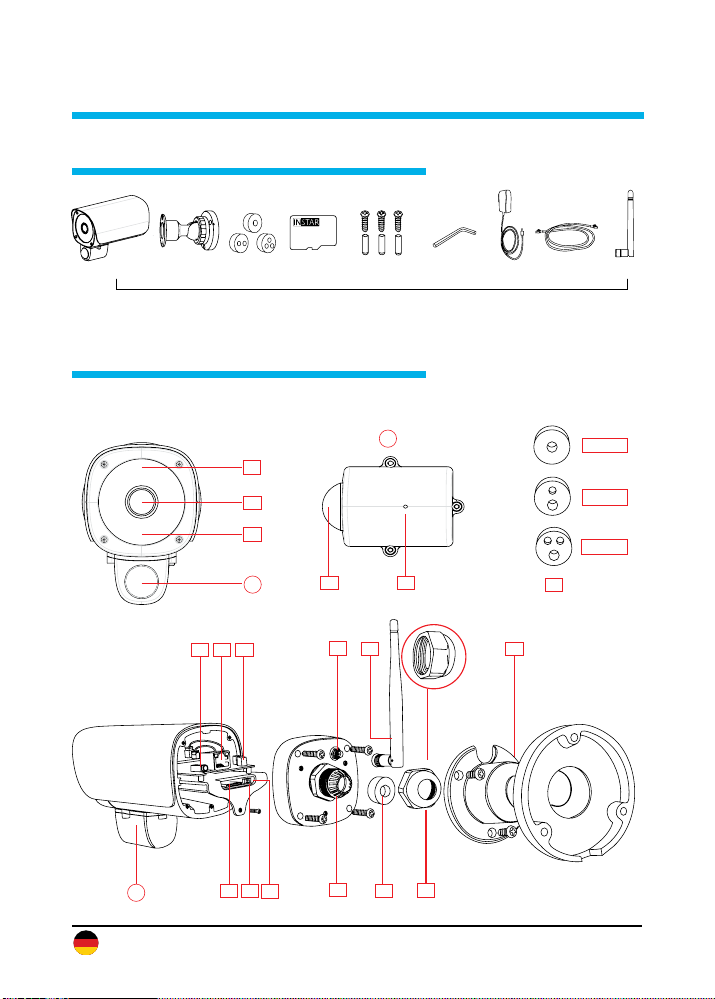
Gehen Sie auf https://install.instar.com
5-DE
4.1. Verpackungsinhalt
4.2. Kameraaufbau
4. Aufbau der Kamera
14
910
6 7 813 17
16
A
12
11 15
A
A
45
1-Kabel
2-Kabel
3-Kabel
1
2
3
15
Folgende Teile sind im Lieferumfang enthalten
Kamera Halterung Schrauben / Dübel Netzteil Netzwerkkabel AntenneDichtungsringe
32GB MicroSD
Inbusschlüssel
micro SD
32 GB
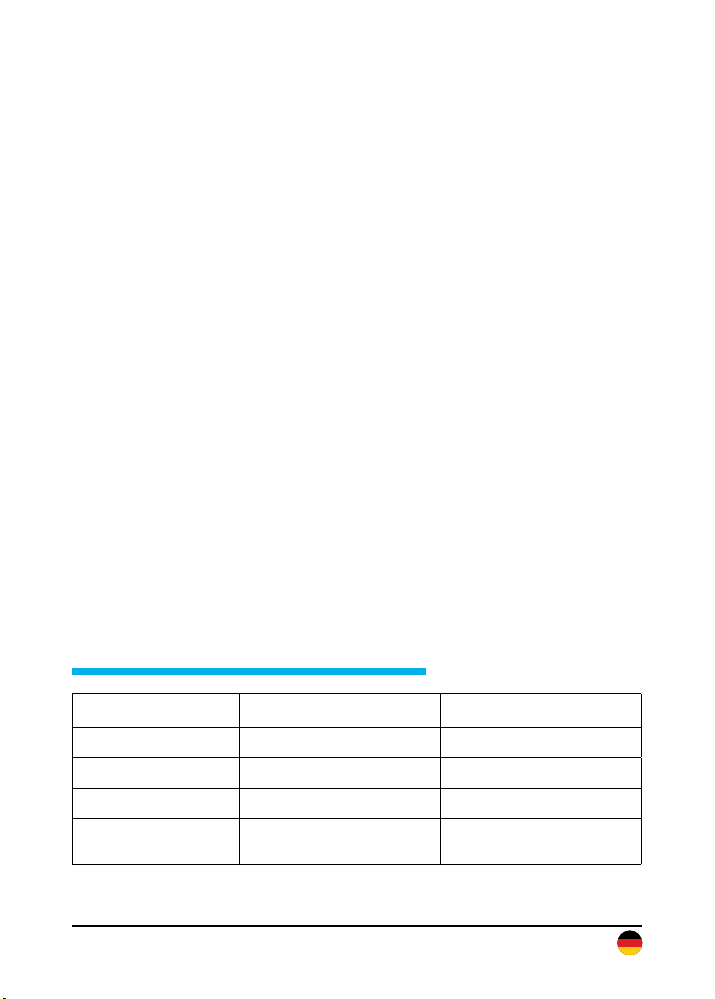
Gehen Sie auf https://install.instar.com 6-DE
4.3. Status-LEDs
01 - Infrarot-LEDs 5 High-Power IR-LEDs (Nachtsicht @ 850nm) und 2 schaltba-
re Status LEDs (Blau und Rot, s. Beschreibung unten)
02 - Objektiv Weitwinkel (Brennweite: 4,3mm / Blickwinkel: ~ 90º dia.)
03 - Helligkeitssensor Dämmerungsschalter für IR-LEDs
04 - PIR-Wärmesensor Integrierter passiver Panasonic Infrarot-Bewegungsmelder
05 - Mikrofon Für Geräuscherkennung, Audioaufnahme u. Zwei-Wege-Audio
06 - Audio-Ausgang 3,5mm Kopfhörer / aktiver Lautsprecher-Anschluss
07 - Netzwerkanschluss RJ45-LAN-Anschluss für Cat5e-LAN-Kabel oder höher
08 - Stromanschluss Für mitgeliefertes 12V / 2A DC Netzteil
09 - MicroSD-Einschub Für MicroSD/SDXC Speicherkarten (max. 128GB - 32GB inkl.)
10 - WPS / Reset Drei Sekunden für WPS-WLAN-Setup / 20 Sek. für Reset
11 - Status-LED Rot: Power-LED; Blau: Netzwerkstatus-LED
(siehe Punkt 4.3)
12 - Antennenanschluss Für RP-SMA WLAN-Antennen (nicht für PoE-Version)
13 - Antenne 3 dB Antenne (optionale Verlängerungskabel erhältlich)
14 - IP66-Verschluss Wetterfester Verschluss für unterschiedliche Dichtungsringe
15 - Gummi-Dichtung Ein-, Zwei- und Dreiloch-Dichtungsring (siehe Punkt 4.4)
16 - Verschraubung Verschraubung für den IP66-Verschluss
17 - Halterung Universell ausrichtbare Halterung für Wand-/Deckenmontage
Status-LED Blaue LED Rote LED
Durchgehend an Mit WLAN verbunden N/A
Blinkt langsam Verbindet per WPS Kamera ist eingeschaltet
Blinkt schnell N/A Firmware-Upgrade im Gange
Aus LED ausgeschaltet oder keine
Verbindung mit dem Strom
LED ausgeschaltet oder keine
Verbindung mit dem Strom

Gehen Sie auf https://install.instar.com
7-DE
4.4. Wetterfester Verschluss
1.
Verschluss
2.
Dichtung
3.
Verschraubung
Dichtungsringe LAN/WLAN-Kamera PoE-Kamera
Bei Anbindung über WLAN
(Nur Netzteil wird benötigt)
Bei Anbindung per PoE
(nur das LAN-Kabel benötigt)
Anbindung per LAN u. Netzteil
(Netzteil- & Netzwerkkabel) Anbindung per LAN & Netzteil
(Netzwerkkabel & Netzteil)
WLAN und Lautsprecher
(Netzteil- & Lautsprecherkabel)
Bei Anbindung per LAN inkl. Netzteil und Lautsprecher
(Für Netzwerk-, Netzteil- und Lautsprecherkabel)
Dichtungsring
innerhalb des Ver-
schlusses
Abdichtung mit der
Verschraubung

Gehen Sie auf https://install.instar.com 8-DE
Lösen Sie die Schrauben gegen den Uhrzeigersinn, um die Halterung so in die
gewünschte Position auszurichten. Anschließend ziehen Sie die Schrauben wie-
der fest.
4.5. Halterung
72°
72°
360°
72°
360°
360°

Gehen Sie auf https://install.instar.com
9-DE
5. Installation
Schritt 1 Bitte önen Sie den Webbrowser und gehen Sie auf:
https://install.instar.com
um den Kamera-Installations-Assistenten zu önen
Schritt 2 Wählen Sie Ihre Sprache und das Kameramodell IN-9408
Schritt 3 Entscheiden Sie, auf welche Art Sie sich für die Ersteinrichtung
verbinden möchten:
a) Verbindung per LAN-Kabel (empfohlen)
b) Verbindung direkt per WLAN mit WPS (nicht für PoE-Version)
Schritt 4 Folgen Sie jedem Schritt des Einrichtungs-Assistenten
Schritt 5 Bei der Anmeldeseite Ihrer Kamera verwenden Sie folgende
Zugangsdaten:
Benutzername: admin
Passwort: instar
Schritt 6 Beim ersten Aufruf begrüßt Sie der Kamera-Einrichtungs-Assistent.
Bitte folgen Sie jedem Schritt, um Ihre Kamera vollständig einzuricht-
en. Sie können anschließend über die Weboberäche (WebUI) auf
Ihre Kamera zugreifen, um diese einzurichten
Halten Sie sich für die Erstinstallation bitte an die folgenden Schritte:
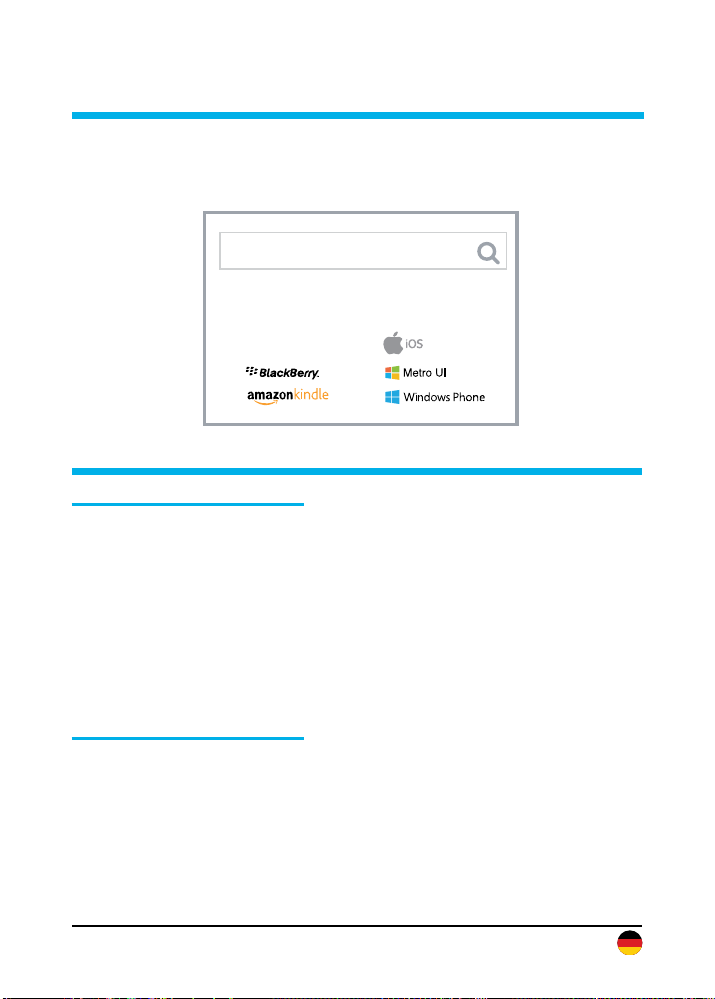
Gehen Sie auf https://install.instar.com 10-DE
Your
APP STORE
InstarVision
INSTAR bietet kostenfreie Apps für Android, iOS (iPhone / iPad), Windows
Phone, Blackberry, AmazonKindle und Windows 10 / 11 (Metro). Um die App
zu installieren, suchen Sie bitte nach “InstarVision“ im App Store Ihres Gerätes.
6. Smartphone Apps
Der Unterschied zwischen der App und der Weboberäche (WebUI)
App:
Die App InstarVision bietet Ihnen eine einfache Möglichkeit, um auf Ihre Kamera
zuzugreifen und das Live-Video jederzeit anzuschauen, unabhängig davon, wo
Sie sich zu diesem Zeitpunkt aufhalten. Zudem ermöglicht Ihnen die App, die
wichtigsten Funktionen des täglichen Gebrauchs zu nutzen.
Ein paar dieser täglich benötigten Funktionen sind z.B. die Alarmaktivierung, die
Wiedergabe der Videos auf der Speicherkarte, das Ein- und Ausschalten der
Nachtsicht sowie die Zwei-Wege-Audiokommunikation (optionaler Lautsprecher
vorausgesetzt). Man kann die Kamera auch über den App-Assistenten in Betrieb
nehmen, jedoch empfehlen wir für die Einrichtung die Weboberäche (WebUI).
Weboberäche (WebUI):
Sie können die Weboberäche in jedem aktuellen Webbrowser önen, der HTML5
unterstützt. Nutzen Sie einfach das INSTAR Camera Tool, um die IP-Adresse der
Kamera zu nden und diese im Webbrowser zu önen.
Die WebUI erlaubt es Ihnen, die Kamera nach Ihren Wünschen zu kongurieren.
In der WebUI können Sie z.B. Alarmbereiche festlegen, in denen eine Bewegung
erkannt werden soll, und können diese mit dem PIR-Wärmesensor verknüp-
fen, wodurch Fehlalarme vermieden werden. Einmal eingestellt, können Sie die
Alarmierung so ganz einfach über die App InstarVision aktivieren / deaktivieren.
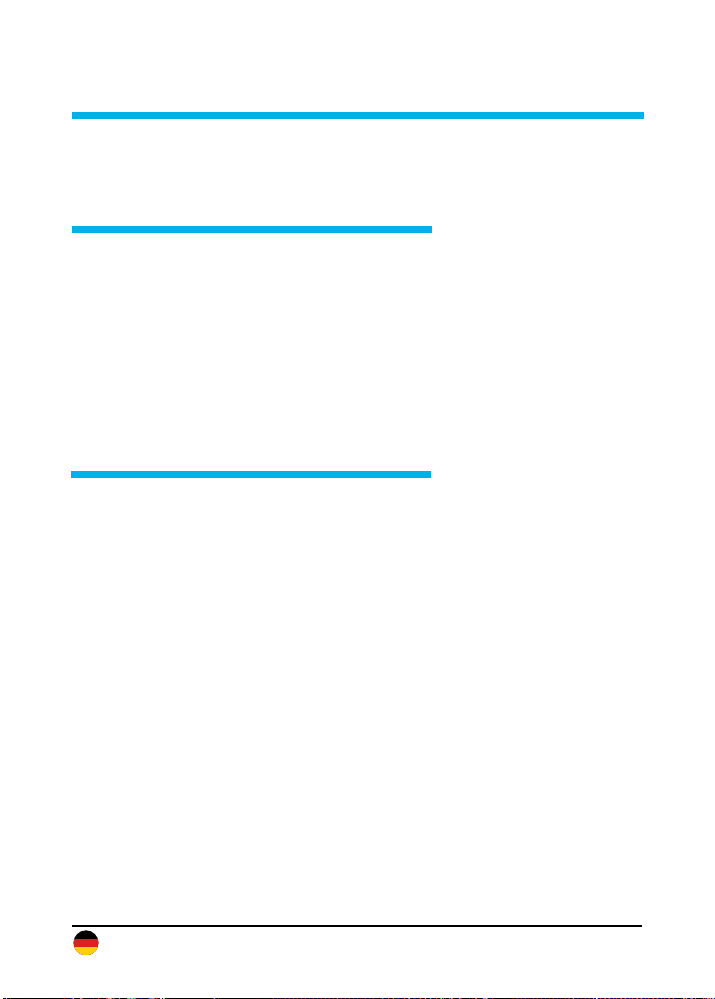
Gehen Sie auf https://install.instar.com
11-DE
7. Fernzugri
Die Kamera unterstützt zwei Wege, um sich über das Internet von fast überall auf
der Welt das Live-Video anzuschauen.
7.2. DDNS-Service - HTTP(S)-Protokoll
7.1. P2P-Protokoll
https://remote.instar.de
Der DDNS-Service ermöglicht Ihnen den direkten Zugri auf Ihre Kamera über
das Internet, indem Sie über Ihren Internet-Router zugreifen. Auf diese Weise
können Sie für die Kommunikation mit dem HTTP(S)-Protokoll jeden modernen
Webbrowser, unsere App/Software InstarVision sowie Drittsoftware verwenden.
a) Gehen Sie in der WebUI auf Netzwerk -> IP Konguration. Vergeben
Sie jeder Kamera einen eindeutigen Port für HTTP (z.B. 8081, 8082,…) und
HTTPS (z.B. 9081, 9082,…)
b) Önen Sie Ihren Router / legen Sie eine Portweiterleitung für jeden Port an
c) Die App önen, das “+” Symbol drücken und Kamera hinzufügen -> Neue
IP Kamera wählen
d) Önen Sie die WebUI am PC, gehen Sie auf Netzwerk -> Fernzugri
und scannen Sie den QR-Code, um die Kamera hinzuzufügen. Bitte
beachten Sie, dass der DDNS-Service ggf. nicht aus dem lokalen Netz-
werk funktioniert, daher bitte über eine externe Internetverbindung testen.
Beachten Sie bitte, dass eine Portweiterleitung nur bei einem öentlichen IPv4/
IPv6-Internetanschluss funktioniert. Für Informationen zur Portweiterleitung
und dem DDNS-Service im Allgemeinen schauen Sie bitte auf:
Das P2P-Protokoll ermöglicht Ihnen, sich durch Verwendung unserer App In-
starVision schnell und einfach mit Ihrer Kamera zu verbinden. Die Verbindung
funktioniert mit jedem Internetanschluss (lokalen und öentlichen IPv4/6 sowie
mobilen LTE, 3G, etc. Anschlüssen), da keine Portweiterleitung benötigt wird.
a) Installieren Sie die App InstarVision über den App-Store auf Ihrem Gerät
b) App önen, “+” Symbol drücken und Kamera hinzufügen -> Neue P2P
Kamera wählen
c) Önen Sie die WebUI am PC, gehen Sie auf Netzwerk -> Fernzugri und
scannen Sie den QR-Code, um die Kamera hinzuzufügen
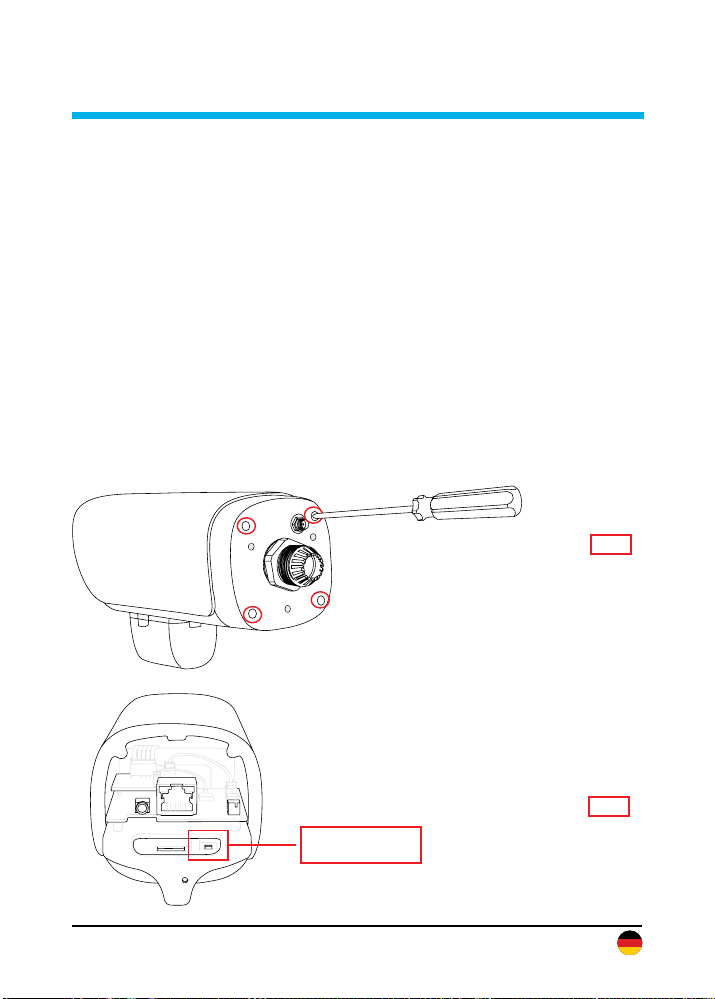
Gehen Sie auf https://install.instar.com 12-DE
8. Zurücksetzen der Kamera
Um die Kamera auf Werkseinstellungen zurückzusetzen gehen Sie wie folgt vor:
1. Lösen Sie die vier Schrauben auf der Rückseite des Gehäuses. (siehe Abb.1)
2. Innerhalb der Kamera sehen Sie dann rechts neben dem MicroSD-Karten-Ein-
schub einen kleinen schwarzen Druckknopf. Halten Sie diesen Druckknopf für
20-Sekunden gedrückt. Sobald Sie den Druckknopf loslassen, wird die Kamera
auf Werkseinstellungen zurückgesetzt. (siehe Abb. 2)
3. Nach dem Zurücksetzen macht die Kamera einen Neustart, was bis zu 60
Sekunden dauern kann. Da nach einem Reset alle Daten zurückgesetzt werden,
verbinden Sie die Kamera am besten per LAN-Kabel oder WPS erneut mit Ihrem
Netzwerk. Für mehr Informationen, wie man die Kamera neu installiert, schauen
Sie bitte hier: https://install.instar.com. Nachdem die Kamera wieder verbund-
en ist, verwenden Sie das INSTAR Camera Tool, um die IP-Adresse der Kamera
zu nden und önen Sie die WebUI zur neuen Einrichtung.
Für 20 Sek.
gedrückt halten
Abb. 2
Abb. 1

Gehen Sie auf https://install.instar.com
13-DE
9. Objektivjustage
Das Objektiv der IN-9408 2K+ hat eine Tiefenschärfe (auch Schärfentiefe gen-
annt), die werksseitig auf ca. 10-15m eingestellt wurde. Sofern der Bereich, den
Sie überwachen möchten, unscharf ist, müssten Sie das Objektiv justieren.
Önen Sie die WebUI und schau-
en Sie auf das Live-Video. Drehen
Sie das Objektiv im Uhrzeigersinn,
um auf eine größere Entfernung
scharfzustellen.
Schieben Sie die obere Abdeck-
ung nach vorne von der Kamera
herunter und lösen Sie die vier
Schrauben an der Vorderseite der
Kamera.
Nehmen Sie vorsichtig den vor-
deren Teil des Gehäuses ab und
legen Sie diesen zur Seite.
Nachdem Sie die Bildschärfe jus-
tiert haben, bringen Sie vorsichtig
wieder die vordere Abdeckung mit
den vier zuvor entfernten Schrau-
ben an. Schieben Sie zudem die
Abdeckung auf das Gehäuse auf.
Wenn Sie das Objektiv gegen den
Uhrzeigersinn drehen, fokussier-
en Sie Objekte, die näher an der
Kamera sind.

Gehen Sie auf https://install.instar.com 14-DE
10. Online-Material
Die Bedienungsanleitung ist eine gedruckte Version. Es werden Software-Fea-
tures und Funktionen vom Tag des Drucks (November 2021) beschrieben. Da wir
die Kameras stetig erweitern, gehen Sie bitte immer auf unsere Online-Anleitung
Die Online-Anleitung erklärt Ihnen viele wichtige Themen, um Ihre Kamera bess-
er zu nutzen. Darunter fallen z.B. folgende Themen:
1. Wie verwendet man den DDNS-Service
2. Wie richtet man eine Portweiterleitung ein
3. Wie wird die Bewegungserkennung richtig eingestellt
4. Wie kann man sich die Aufnahmen auf der Speicherkarte herunterladen
und vieles mehr...
https://manual.instar.de
10.3. Youtube Installations- / Setupvideos
Für die Installation können Sie sich auch unsere Videoanleitungen anschauen,
in denen wir Portweiterleitung, FTP(S)-Übertragung, Bewegungserkennung und
vieles mehr erklären. Einfach auf YouTube nach INSTARTV suchen oder auf:
10.4. Wiki, Kundenforum & Social Media
INSTAR bietet ein ausführliches Wiki, Kundenforum und einen Facebook-Kanal.
10.2. Firmware-Update
INSTAR Kameras erhalten kostenfreie Firmware-Updates. Önen Sie die WebUI
und gehen Sie auf System -> Firmware-Update, um zu prüfen, ob eine neue
Firmware für Ihre Kamera verfügbar ist. Sie können diese dann herunterladen
und über die WebUI installieren. Die neueste Firmware nden Sie auch hier:
https://rmware.instar.de
https://www.youtube.com/INSTARTV
10.1. Online-Anleitung
https://wiki.instar.de
https://forum.instar.de
https://www.facebook.com/instar.deutschland

Gehen Sie auf https://install.instar.com
15-DE
11. INSTAR Cloud
Funktional:
- Fehlalarm-, Objekt-, Kennzeichen- und Gesichtserkennung
- Übersichtliche Vorschau der Alarme mit Möglichkeit des Downloads
- Automatische Löschung von Alarmen nach einem wählbaren Zeitraum
- 3-stuge Benutzerverwaltung mit exibler Rechtevergabe
- Moderne HTML5-Oberäche, keine Plugins für die Video-Ansicht notwendig
- Ermöglicht die Anbindung an Amazon Echo (Alexa) / IFTTT Smarthome Geräte
Was ist die INSTAR Cloud?
INSTAR Cloud Merkmale: Funktional, Sicher und Skalierbar
Sicher:
- Server in deutschen Rechenzentren (ISO 27001 zertiziert)
- Sicherheit der Daten durch zwei physikalisch unterschiedliche Standorte
- Gesicherte und verschlüsselte Datenübertragung und Speicherung
Skalierbar:
- Erweiterbarer Speicherplatz per Monats- oder Jahresabo
- Alarme können nach dem gewählten Zeitraum automatisch entfernt werden
https://cloud.instar.de
Die INSTAR Cloud ist ein rein optionaler und kostenpichtiger Service, um Ihre
Aufnahmen sicher aufzubewahren. Testen Sie die INSTAR Cloud jetzt kostenfrei
für 30 Tage unter https://cloud.instar.de.
Die INSTAR Cloud kostet in etwa 1/3 von dem, was andere Anbieter verlangen.
Wenn man mit einer Speichereinheit von 10GB für eine Kamera plant (es lassen
sich ca. 1000 Alarm Events auf 10GB speichern), sparen Sie im Vergleich sogar
bis zu ~70% an Kosten.
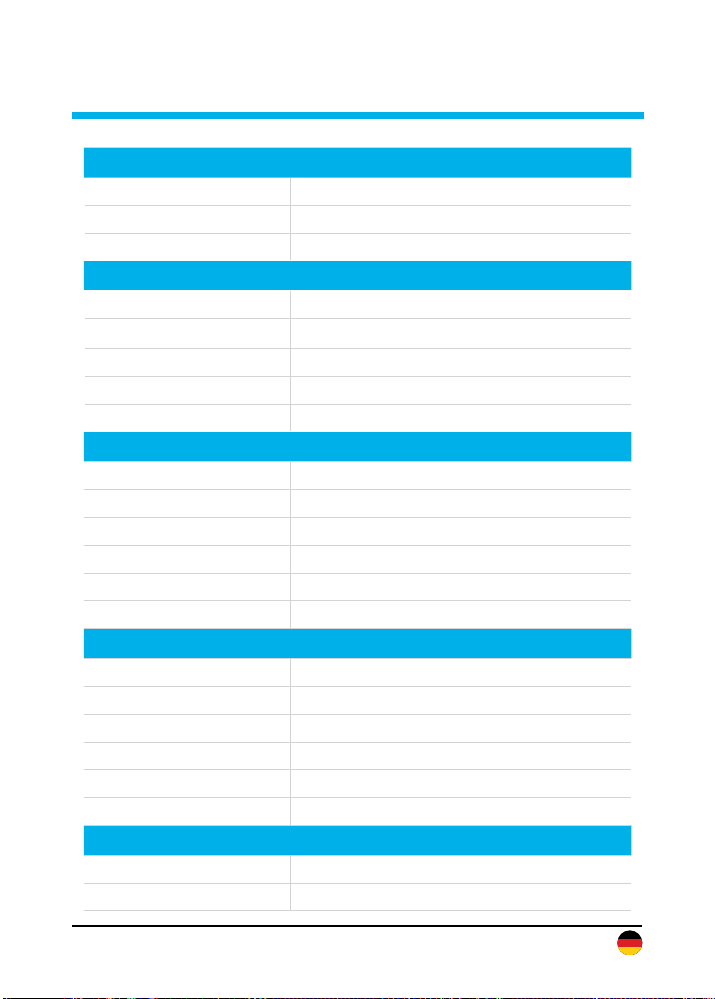
Gehen Sie auf https://install.instar.com 16-DE
Bildsensor
Sensor 1/3” WQHD Sony STARVIS IMX335 CMOS Sensor
Objektiv f = 4,3mm; F/1.6 (IR Linse) / M12 - S-Mount
Blickwinkel ~90° Diagonal
Videoeigenschaften
Videokodierung h.265 / h.264 high, main and baseline / MJPEG
Video-Bildwiederholungsrate Bis zu 25fps
Unterstützte Auösungen 2560x1440, 1920x1080 und 680x360 Pixel
Drehen / Spiegeln des Bildes Horizontal / Vertikal
Videoparameter Helligkeit / Kontrast / Sättigung / Belichtung...
Kommunikation
Netzwerkschnittstelle 10Base-T/100Base-TX RJ45 LAN-Anschluss
WLAN (nicht für PoE-Version) 5GHz / 2.4GHz, Wi-Fi 5 (802.11ac)
WLAN-Frequenzband 2.4 - 2.4845Ghz, 5,150 - 5,350 / 5,470 - 5,725Ghz
WLAN-Sendeleistung <16dBm @ 11b/g, <15dBm @ 11n <18dBm@ 11ac
WPA-Verschlüsselung WPA/WPA2-PSK (AES, CCMP)
PoE (nur für PoE-Version) IEEE 802.3af (+ Pin 4 und 5 / - Pin 7 und 8)
Hardware
PIR-Wärmesensor Panasonic passiver Infrarot-Bewegungsmelder
Infrarot-LEDs 5 High-Power LEDs / 15-20m eektive Reichweite
MicroSD-Kartenslot Für MicroSD- / SDXC-Karten bis zu 128 GB
Stromversorgung Ausgang: 12V DC 2A / Eingang: 110-240V
Stromverbrauch max. 9W (im Normalbetrieb 3,1W ohne IR LEDs)
Betriebstemperatur - 5°C bis 55°C (-25°C mit optionaler Heizung)
Anforderungen
Webbrowser Webbrowser mit HTML5-Unterstützung
CPU / Grakkarte Dual Core (min. 2Ghz) / 256MB+ Grakkarte
12. Technische Daten
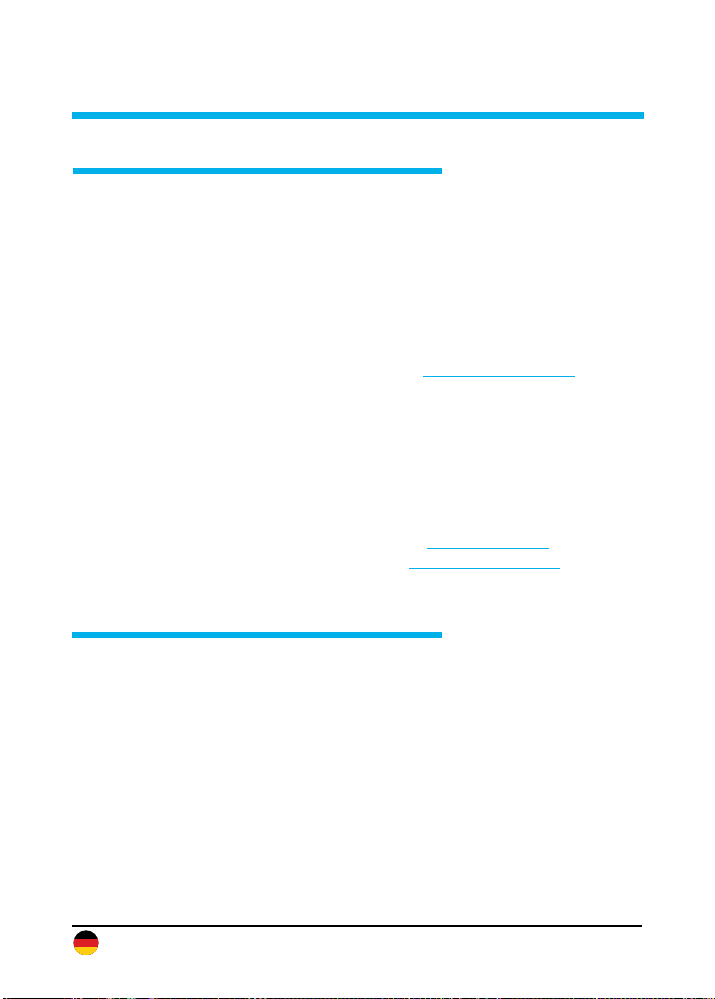
Gehen Sie auf https://install.instar.com
17-DE
13. Garantie & Entsorgung
Gemäß der Europäischen Richtlinie 2012/19/EU über Elektro- und Elektronik-Alt-
geräte (WEEE) dürfen Elektrohaushalts-Altgeräte nicht über den herkömmlichen
Haushaltsmüllkreislauf entsorgt werden. Altgeräte müssen separat gesammelt
werden, um die Wiederverwertung und das Recycling der beinhalteten Materiali-
en zu optimieren, und die Einüsse auf die Umwelt und die Gesundheit zu reduz-
ieren. Das Symbol “durchgestrichene Mülltonne” auf jedem Produkt erinnert Sie
an Ihre Verpichtung, dass Elektrohaushaltsgeräte gesondert entsorgt werden
müssen. Endverbraucher können sich an die Abfallämter der Gemeinden wen-
den, um mehr Informationen über die korrekte Entsorgung ihrer Elektrohaushalts-
geräte zu erhalten.
Das Verpackungsmaterial ist wiederverwertbar. Entsorgen Sie die Verpackung
umweltgerecht und führen Sie sie der Wertstosammlung zu.
13.1. Garantie
13.2. Entsorgung von Elektroaltgeräten
INSTAR gewährt auf seine Produkte eine zweijährige Bring-In-Garantie. Innerhalb
dieser Zeit haben Sie, nach Absprache mit dem Kundensupport, die Möglichkeit,
Ihr Gerät zu einer kostenlosen Reparatur einzuschicken (die Rücksendekosten
werden durch den Käufer getragen). Davon ausgeschlossen sind Geräte, bei
denen absichtlich fremde oder falsche Firmware aufgespielt wurde. Die Garantie
umfasst lediglich Defekte an der Hardware des Gerätes.
Wenn Sie unseren Service telefonisch kontaktieren, halten Sie bitte die Mod-
ellbezeichnung und Seriennummer Ihres Produktes bereit. Möchten Sie Ihr
Produkt einsenden, dann kontaktieren Sie bitte support@instar.com, um eine
RMA-Nummer zu beantragen. Mit dieser RMA können Sie dann das Gerät zur
Reparatur einsenden.
Das INSTAR SERVICE CENTER nden Sie aktuell an folgendem Standort:
Firma:
INSTAR Deutschland GmbH Hotline: +49 (6438) 9198992
Raieisenstraße 12 (Mo - Fr, 8 – 14 Uhr, GMT+1)
65510 Hünstetten Bechtheim Website: www.instar.com
Deutschland Email: support@instar.com

Gehen Sie auf https://install.instar.com 18-DE
Hersteller: INSTAR Deutschland GmbH
Auf der Hostert 17
65510 Hünstetten Bechtheim
info@instar.com
https://www.instar.com
CE-Konformitätserklärung
Hiermit erklärt die INSTAR Deutschland GmbH, dass
sich dieses Produkt in Übereinstimmung mit den grund-
legenden Anforderungen und den anderen relevanten
Vorschriften der Richtlinie 2014/53/EU bendet.
Der vollständige Text der EU-Konformitätserklärung ist unter der folgenden
Internetadresse verfügbar: https://www.instar.com/legal/eu-declarations
FCC
Dieses Gerät entspricht Teil 15 der FCC-Bestimmungen.
Die Bedienung unterliegt folgenden zwei Bedingungen:
(1) Dieses Gerät darf keine schädlichen Störungen verursa-
chen und (2) dieses Gerät muss alle empfangenen Störung-
en akzeptieren, einschließlich Störungen, die einen uner-
wünschten Betrieb verursachen können.
Das FCC Compliance Statement nden Sie auf folgender Internetseite:
https://www.instar.com/legal/fcc
© INSTAR ist eine geschützte Marke der INSTAR Deutschland GmbH.
14. Rechtliche Informationen
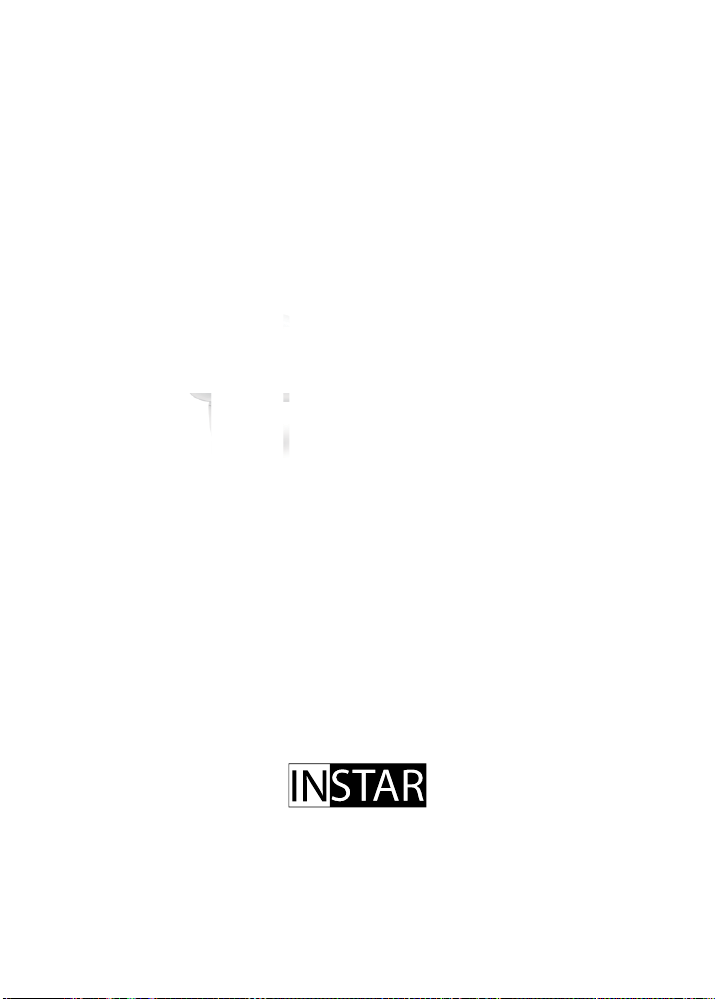
INSTAR Deutschland GmbH
Ihr Spezialist für Netzwerk- und Sicherheitstechnik
Table of contents
Languages:
Other Instar Security Camera manuals

Instar
Instar IN-9406 2K+ User manual

Instar
Instar IN-7011 HD User manual

Instar
Instar IN-8015 User manual

Instar
Instar IN-6014 HD User manual

Instar
Instar IN-5907 User manual

Instar
Instar 10084 User manual
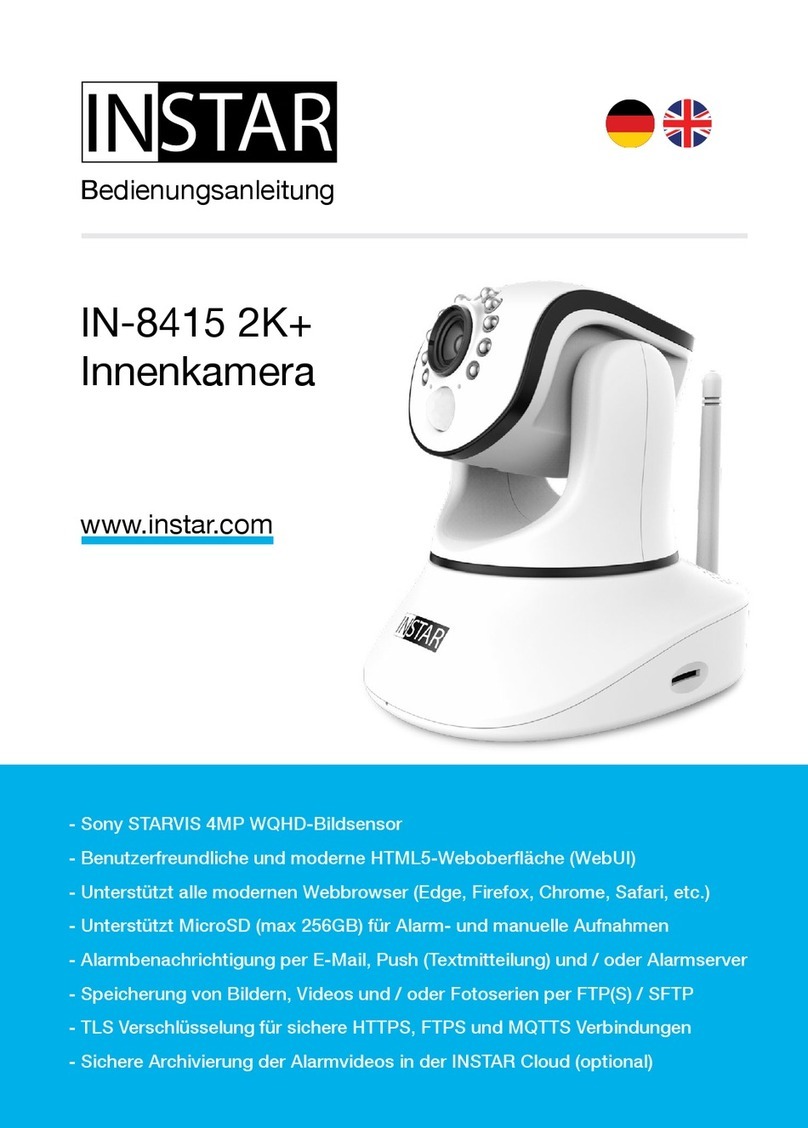
Instar
Instar IN-8415 2K+ User manual

Instar
Instar IN-8003 User manual

Instar
Instar IN-9010 User manual

Instar
Instar IN-9420 2K+ User manual

Instar
Instar IN-4011 User manual

Instar
Instar IN-8401 2K+ User manual
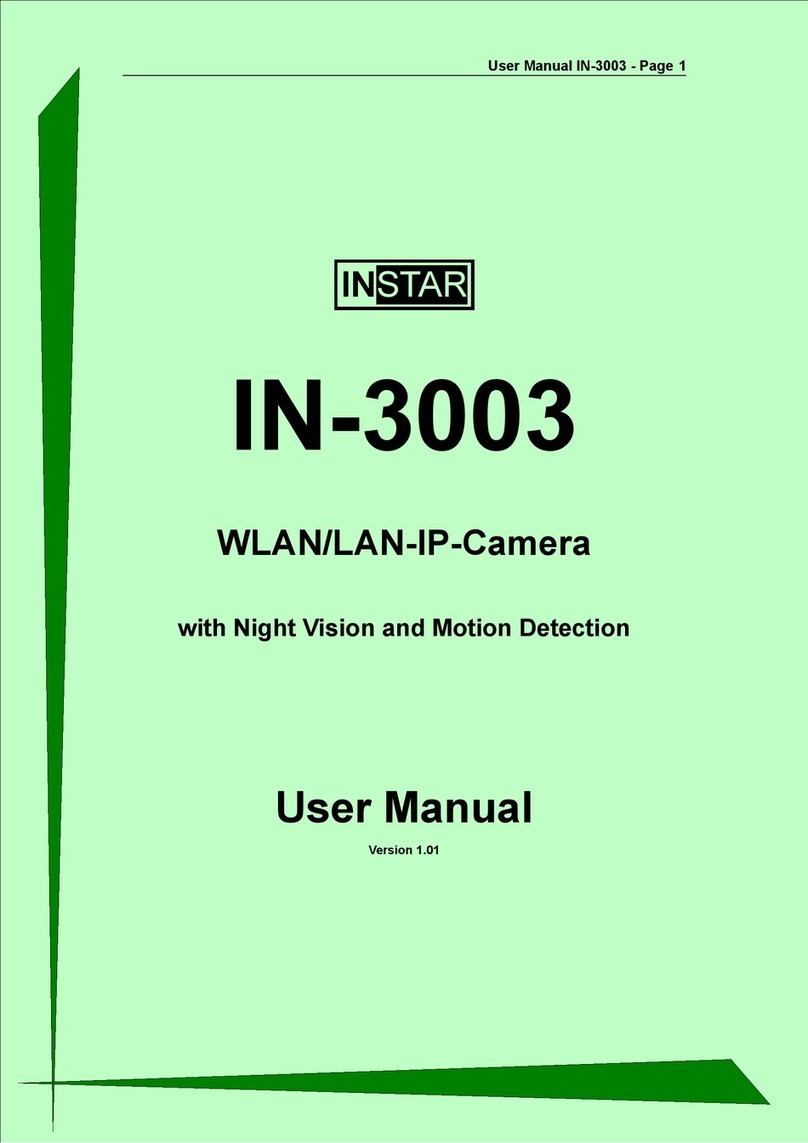
Instar
Instar IN-3003 User manual

Instar
Instar IN-7011 HD User manual

Instar
Instar IN-8403 2K+ PoE User manual

Instar
Instar IN-4010 User manual

Instar
Instar IN-2905 V2 User manual

Instar
Instar IN-7011 HD User manual

Instar
Instar IN-9020 User manual

Instar
Instar IN-2908 User manual